しょくぶつ(^ ^)です。
ブログを立ち上げたならば用意しておきたいのが「お問い合わせフォーム」。
WordPressだといくつか方法があるのですか、私は「Contact Form 7」というプラグインを使っています。
「Contact Form 7」の使い方は、たとえば次のサイト様が参考になりました。
20分でできる!【WordPressブログ】お問い合わせフォームの作り方
しかし、「お問い合わせメールが届かない問題」でつまづいてしまいました。
Gmailのメールアドレス(本サイトだとplantsmilehatena@gmail.com)にメールが届きません。
上記のサイト様の通りにやればよいのですが、どうも分かりにくくて。
要は、次のことをやればいいだけです。
やっていることは上記サイト様と同じようですが、自分なりに分かり易くしてみました。
1. ブログを立ち上げているサーバでメールアドレスを設定
ブログを立ち上げているサーバでメールアドレスを設定します。
たとえばしょくぶつ(^ ^)の場合です。
さくらのレンタルサーバでブログを立ち上げています。
さくらのレンタルサーバにて、本ブログの独自ドメイン(plant-smile.wor)のメールアドレスを新規に作成しました。
2. 自分のブログを立ち上げているサーバでメール転送設定をします。
自分のブログを立ち上げているサーバでメール転送設定をします。
さくらのレンタルサーバだと、「メール 振り分け転送・自動返信」となります。
下記画面のように、
「差出人(From)」
に
「wordpress@plant-smile.work」
が
「含まれる」
場合
「メールを転送」
転送先
「plantsmilehatena@gmail.com」
・・・と設定しました。
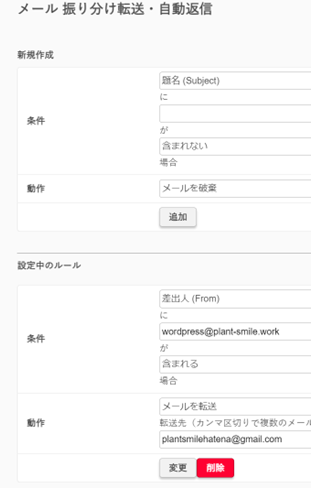
3. 「Contact Form 7」で設定
「Contact Form 7」での設定は、
WordPressの左に表示されているメニューの「お問い合わせ」を選びます。
次に、編集したいフォーム(タイトル)を選びます。
そして「フォーム」「メール」「メッセージ」「そのほかの設定」から「メール」を選びます。
次の画面になったはずです。
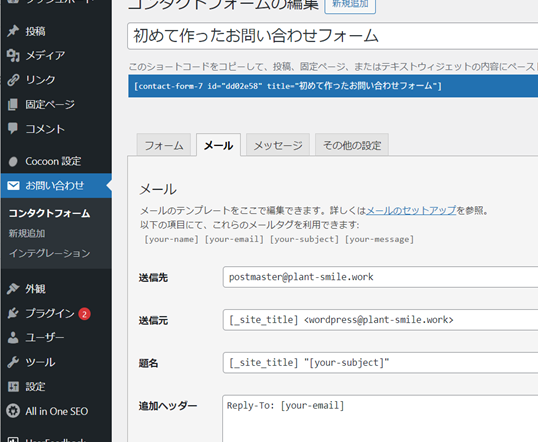
この画面で下記のように設定します。
送信先 (上記1で作成したアドレス)@plant-smile.work
送信元 [_site_title] wordpress@plant-smile.work
- 下記サイトだと『[送信先]の欄にGmailのメールアドレスを入力』とあるのですが、私はダメでした・・・
Contact Form 7からのメールが届かないときの4つの対処法!
以上です!
こうすることでお問い合わせフォームで受けたお問い合わせがgmailのアドレス (この例だとplantsmilehatena@gmail.com) に届くようになりました!

